Splice Video Editor è un'applicazione di editing video gratuita che funziona su iPhone e iPad. Con esso, puoi facilmente aggiungere titoli o transizioni, ritagliare, eliminare, ridimensionare, modificare l'inizio e i punti finali o persino regolare la velocità dei tuoi video clip. È così incredibilmente facile da usare, ma sfortunatamente non viene fornito con una versione desktop. Tuttavia, puoi sempre trovare un buon sostituto. Eccoci.
Miglior editor video di giunzione per PC/Mac
Wondershare Filmora è un sistema di editing video ed effetti audio/video facile da usare ma altamente sofisticato. Consigliato da molte autorevoli terze parti, ha già ottenuto commenti favorevoli da molti utenti. Come alternativa a GoPro Splice Video Editor per PC, supporta una gamma più ampia di video, audio e foto (vedi specifiche tecniche). Fornisce tutti gli strumenti di modifica comuni come Taglia, Ruota, Dividi, Ritaglia, Unisci, ecc. Per gli utenti avanzati, ti consente anche di aggiungere titoli animati con effetti di testo incorporati, applicare transizioni, introduzione/credito, modificare la velocità di riproduzione, regolare il tono dell'audio e altro ancora. Scarica gratuitamente la versione di prova di GoPro Splice per PC:
Perché scegliere Wondershare Filmora
- Taglia, ritaglia e unisci istantaneamente filmati video senza perdita di qualità
- Correggi l'effetto fisheye e stabilizza i video mossi senza perdita di qualità
- Controllo avanzato della velocità per la realizzazione di video time-lapse/al rallentatore
- Ottimizza la qualità audio con una funzione di riduzione del rumore
- Supporta i formati più diffusi come MTS, MOV e MP4
Come unire video in Wondershare Filmora
1. Importa video nel software
Apri il programma e scegli "Nuovo progetto" per accedere all'interfaccia di modifica principale. Fai clic su "Importa" e ti offre sette modi per importare i media. Quindi trascina i video clip nel pannello multimediale.
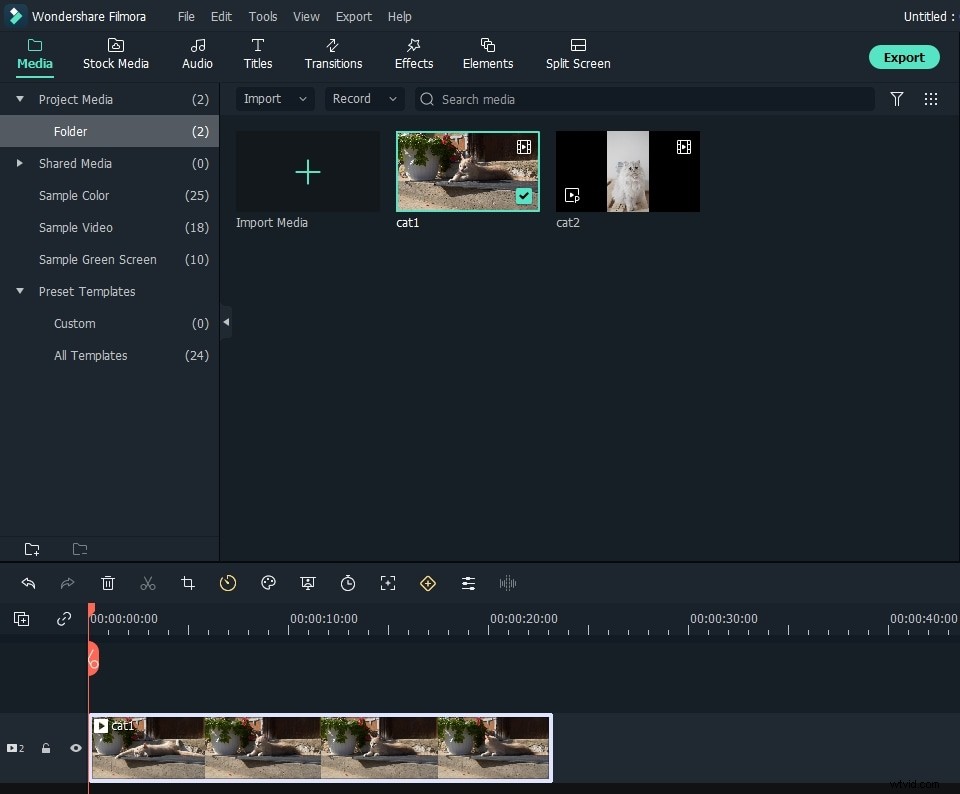
2. Unisci i video come vuoi
Trascina il video clip nella timeline, quindi riproduci di nuovo il video toccando il tasto vuoto, ma l'altro video clip che desideri unire in qualsiasi posizione desideri.
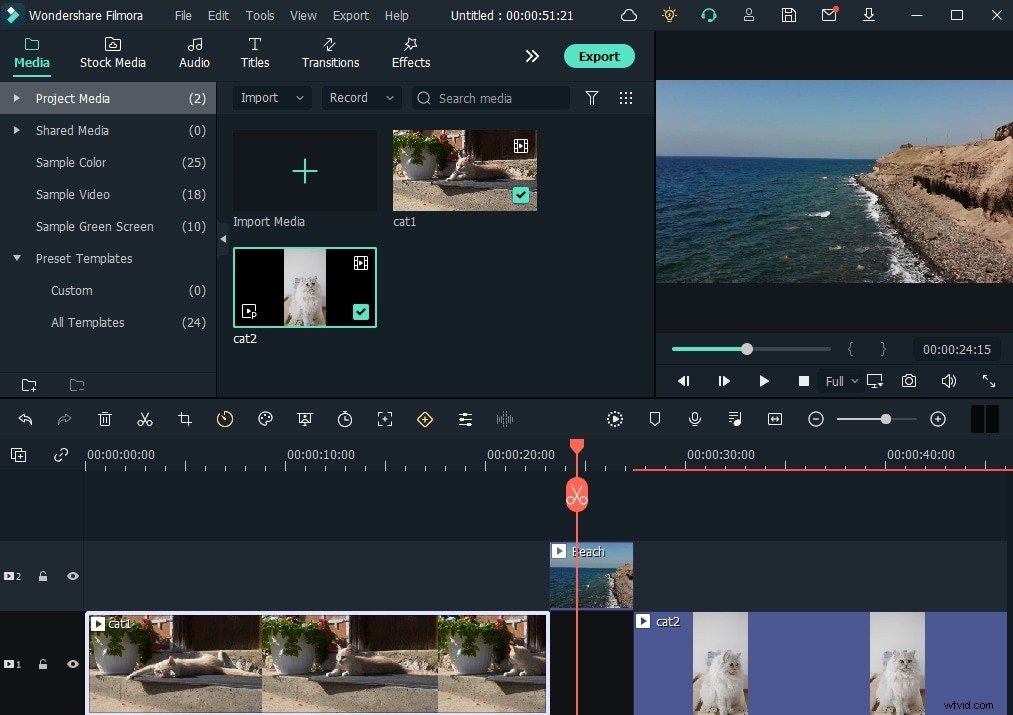
È possibile aggiungere transizioni tra le due clip. Per aggiungere transizioni, trascina e rilascia una modifica al video/foto o fai clic con il pulsante destro del mouse su "Applica a tutti".
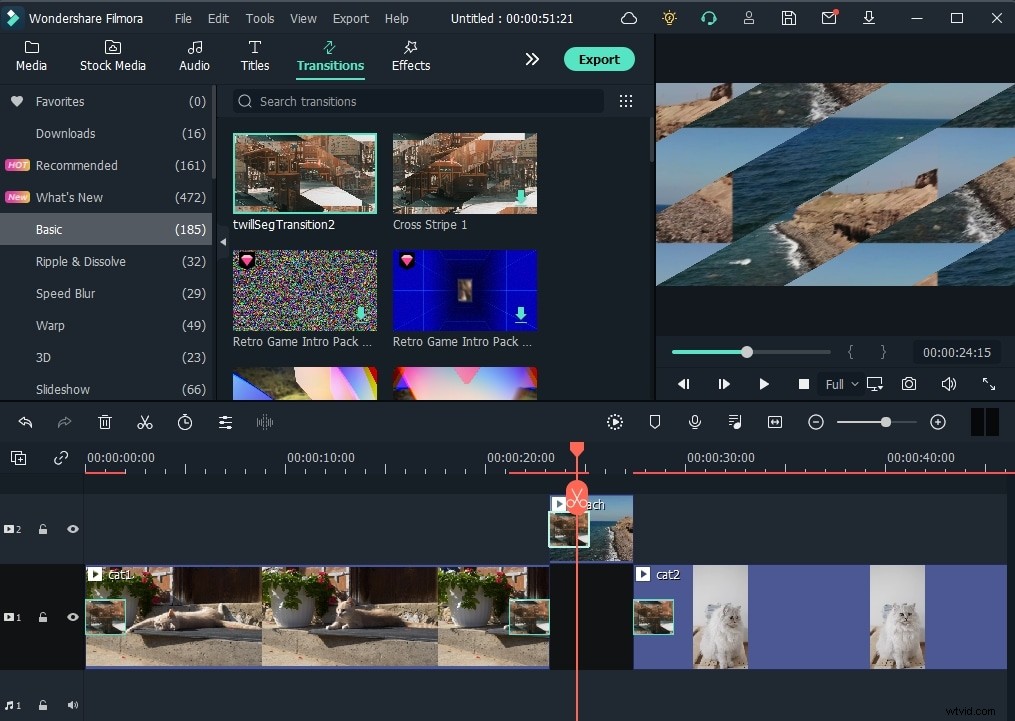
3. Migliora la qualità del video con gli strumenti di modifica di Action Cam
Oltre allo strumento di taglio istantaneo, Filmora ti consente anche di correggere l'effetto Fisheye nello strumento di correzione dell'obiettivo, stabilizzare le riprese mosse e modificare la velocità per creare un effetto al rallentatore o in avanti veloce.
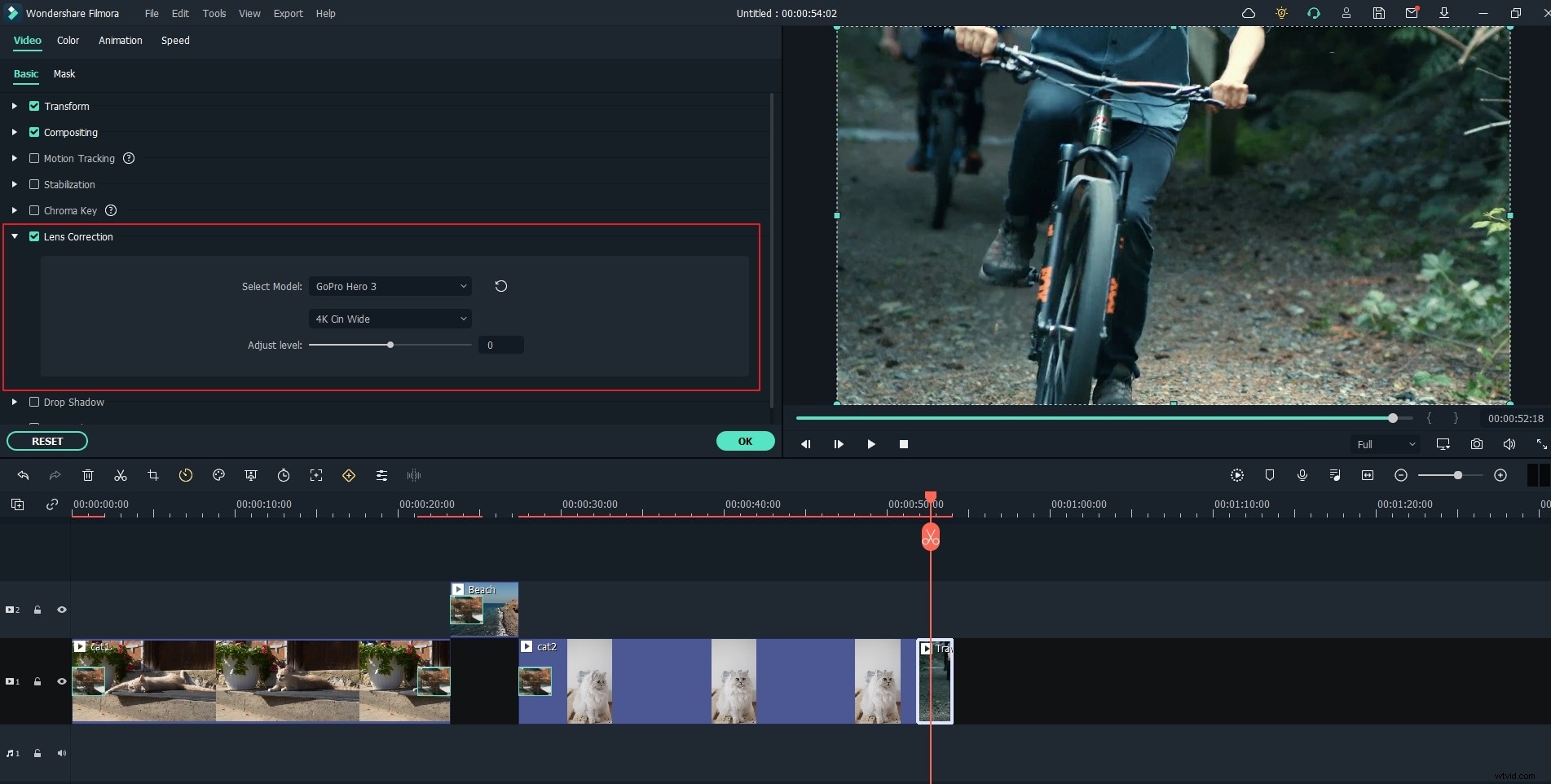
4. Condivisione video illimitata
Wondershare Filmora apre la strada alla condivisione istantanea di video con familiari e amici, qualunque esso sia su YouTube, computer, dispositivi mobili o TV, sarai tu a scegliere la tua strada. Puoi caricare video direttamente su YouTube e su Vimeo.
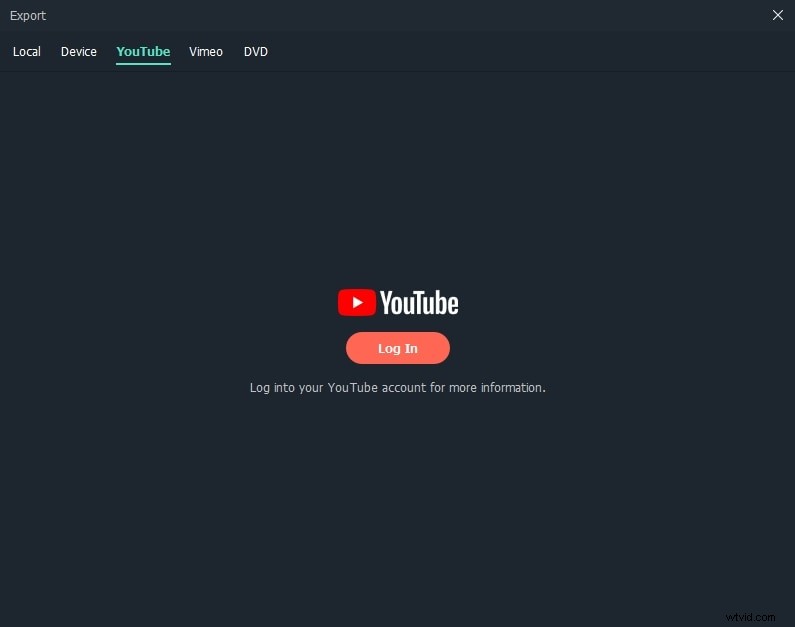
Sono inclusi profili preimpostati per l'output di video da riprodurre su dispositivi mobili come iPhone, iPad, iPod, PSP, Xbox, Zune, ecc. Uno strumento di masterizzazione DVD integrato consente di creare DVD di alta qualità da guardare sulla TV o sul DVD di casa giocatore ovunque.
Controlla cos'altro puoi fare con Wondershare Filmora.
